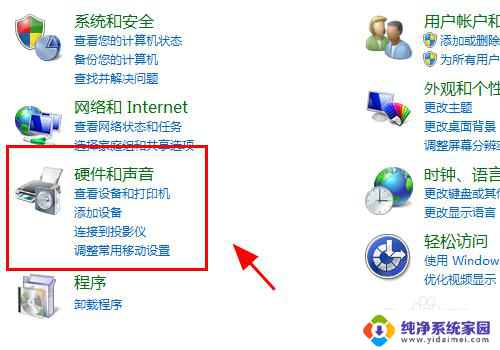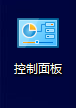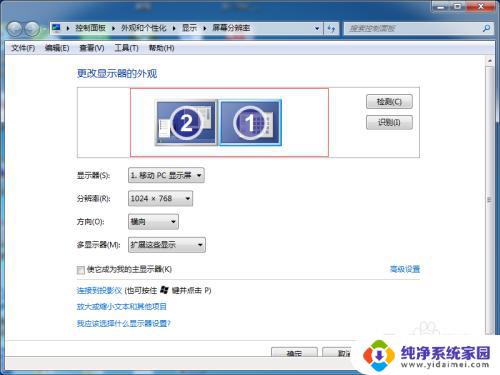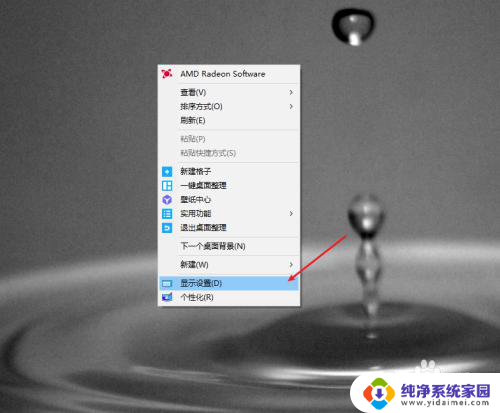hdmi转vga检测不到显示器 笔记本连接不上外接显示器怎么办
在现代科技时代,许多人在工作或娱乐中都离不开电脑,而有时候我们可能会遇到一些问题,例如HDMI转VGA接口无法检测到显示器,或者笔记本无法连接上外接显示器。这些问题给我们的使用带来了一定的困扰。不用担心这些问题通常都有解决方法。在本文中我们将探讨一些可能的解决方案,帮助您解决这些常见的显示器连接问题。
具体步骤:
1.电脑与液晶之间一般采用两种连接方式:VGA对接,HDMI高清对接,无论采用哪种连接方式,电视机屏幕上都必须调到相对应的输入端口(电脑与电视采用VGA连接方式,那么电视机的输入模式也必须调到VGA;电脑与电视采用HDMI连接方式,电视机通常有几组HDMI输入口,那么电视机的输入模式也必须调到HDMI1或HDMI2......)

2.采取以上方法对接后,若电视无信号或显示模糊,可能是电脑的显示模式与电视不匹配,点击电脑"显示属性"---"设置"----"调节显示分辨率为"1024X768"或"1366X768"试试,如果显示正常(清晰),说明是"电脑的显示模式"没有设置好,再逐步设置电脑的显示模式到电视机最匹配的最佳分辨率。

3.如果出现了笔记本检测不到HDIM外接显示器,可能是因为电脑设定的分辨率无法正常在显示器端显示。或者说显示器端不支持该分辨率的正常显示,建议你在电脑端设置与你显示器一样的分辨率试试。

4.也可能是你的系统出现了异常,你可以尝试使用HDMI连接别的显示器试试,看看信号是否能够正常输出,这是解决问题的关键所在,有信号输出说明电脑端没有问题,至少说软硬件没有损坏。无信号输出,大概可以判定电脑端出现异常,具体属于硬件还是软件你可以排除法试验一下。

以上就是HDMI转VGA检测不到显示器的全部内容,还有不清楚的用户可以参考以上步骤进行操作,希望对大家有所帮助。